电脑的管理员账号密码忘记了应该怎么解决?Windows10系统重置管理员密码操作步骤
电脑的管理员账号密码忘记了怎么解决
如果您忘记了 Windows 10本地帐户的密码并且恰好也是您的管理员帐户,则重置密码将成为一项艰巨的任务。在这种情况下,您需要使用实时 U 盘并从系统外部访问计算机。这样,您可以轻松修改系统文件并轻松进入PC。为方便您,我们整理了一份有关如何重置 Windows 10 管理员密码的详细指南。所以,不要拖延,让我们立即跳到步骤。在 Windows 10 (2021) 中重置管理员密码
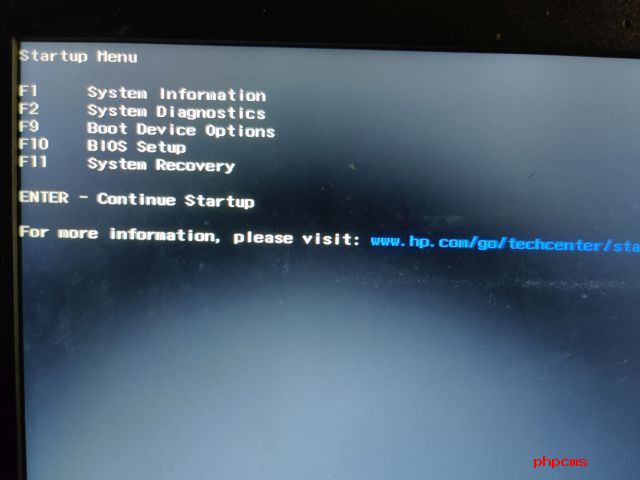
在我们开始本教程之前,让我澄清一下,在此过程中您的任何文件或程序都不会受到影响。您可以重置 Windows 10 管理员密码,而不会丢失您的宝贵文件。因此,让我们转向说明。
1. 首先,您需要创建一个 Windows 10 USB安装介质。您可以使用Rufus或 Microsoft 的媒体创建工具来创建可启动的 Windows USB。
2. 接下来,将 U 盘插入计算机,然后重新启动 PC。当您的 PC 启动时,开始连续按启动键。
注意:在 HP 笔记本电脑上,在启动过程中按“Esc”键会调出启动菜单。对于其他笔记本电脑和台式机,您必须在 Internet 上查找引导密钥。它应该是其中之一:F12、F9、F10 等。
3. 现在,选择您刷入 Windows 10的 USB 驱动器,然后按 Enter 以启动管理员密码重置过程。
4. 进入 Windows 10 安装程序页面后,按“Shift + F10”打开命令提示符。
5. 在命令提示符窗口中,键入diskpart并按 Enter。接下来,键入list volume并按 Enter。从卷列表中,确定您的 C 驱动器并记下“Ltr”下提到的任何内容。这将是您的分区名称。例如,我的是D。
6. 现在,输入exit并按 Enter 键离开 Diskpart。
7. 之后,以这种方式输入分区名称 -d:然后按 Enter。这会将您移动到计算机的 C 驱动器。请注意,您的计算机的分区名称可能不同。
8、之后,依次输入这些命令,移动到电脑C盘下的“System32”文件夹。cd windows
cd system32
9. 到这里后,一一输入以下命令。这将重命名utilman.exe为cmd.exe.顺便说一下,utilman.exe 负责处理锁定屏幕上的辅助功能,并使我们能够在您的 Windows 10 PC 上重置管理员密码。 rename utilman.exe utilman1.exe rename cmd.exe utilman.exe
10. 现在,关闭命令提示符窗口,取消 Windows 10 安装程序,拔下 U 盘,然后重新启动您的 PC。您通常会启动到锁定屏幕。在这里,单击右下角的“辅助功能”图标。
10. 将打开一个命令提示符窗口。在这里,键入以下命令并按 Enter。它将允许您轻松重置 Windows 10 管理员密码。control userpasswords2
11. 现在,将弹出一个新的密码恢复窗口。在这里,单击“重置密码”按钮。
12.设置新密码并单击“确定”按钮。您已成功重置 Windows 10 PC 上的管理员密码。
13. 现在,从锁定屏幕使用新的管理员密码登录您的帐户。瞧,您可以毫无问题地登录到您的 Windows 10 PC。
- Windows10提示“无线适配器或访问点有问题” 遇到这种问题该怎么办-环球关注
- 电脑怎么用系统盘重装系统 详细的重装过程立即上线
- win7系统桌面一直出现minidump.dmp 具体的解决方法可以看本文
- Win8系统玩三国志8游戏出现乱码怎么回事 感兴趣的一起往下看 每日热议
- 电脑打开浏览器总是出现about:blank 如何修改网页默认打开的地址
- TVB演员30秒被扇21个耳光引热议 网友:这就是差距 全球微动态
- 凯陈星游试驾南宁站一等游及发车_当前视讯
- xp电脑本地连接不见了怎么办 希望这个教程能够帮助到大家_要闻速递
- 注意!养狗要登记“上牌”!
- 环球看点!十三岁的际遇全文(十三岁的际遇原文)
- 英特尔锐炫显卡新驱动来了 针对暗黑4等新作优化
- 导演新海诚已到达B站大楼:领工牌、撸猫很快乐!|每日播报
- 腾讯否认微信底栏新增视频号入口:假的 想象力真丰富
- 张兰回应海外欠债9.8亿:我是被他们算计了
- 微信底栏新增“视频号”入口?腾讯回应绝了 全球快讯
- 每日动态!除了TikTok 字节跳动另一款应用CapCut也在美国大受欢迎
- Win10不显示预览图片是哪里的问题?电脑不显示图片预览修复方法分享
- iPhone 15 Pro Max 大升级,史上最窄四等边框-热消息
- win11电脑设备管理器里面没有蓝牙解决方法 win11电脑的蓝牙不能用了怎么办?
- 全球热头条丨谷歌将对外开放大语言模型PaLM的访问
- 雷神科技联合承办2023第五届中国电竞产业大会圆满举办|世界报道
- win10电脑重装系统需要microsoft账户是什么情况?重装系统需要微软账户解决方法
- windows10怎么设置禁止安装软件?禁止电脑安装软件详细设置流程介绍
- 苹果连上win10电脑没反应是什么情况?电脑连接苹果手机详细操作方法
- 当前快讯:开放世界《大金刚》新作要来了!或与Switch新机一同推出
- windows10电脑怎么带着声音录屏?Win10带声音录屏具体操作方法分享
- VMware怎么开启TPM和安全启动安装win11?VMware安装win11详细操作方法
- win11专业版禁用自动播放功能设置方法 怎么自定义电脑自动播放功能?
- 新建图层快捷键带锁(新建图层快捷键)
- 《黑暗荣耀》女反派晒幕后照 监狱中歪嘴看向镜_看点
- 万家寨水利枢纽官网(万家寨水利枢纽)_环球动态
- 银鱼如何辨别好坏 怎么辨别银鱼的好坏-最新资讯
- 暗黑4画质进步明显 售价不菲 被吐槽氪金变数大
- 张兰回应海外欠债9.8亿 没欠任何人钱 每日动态
- 报道称:亚马逊可能打算创建一个新的AI网络浏览器 环球实时
- 电脑设置的bios密码忘记了如何才能清除?重置电脑bios密码具体操作步骤介绍
- win10恢复注册表默认状态方法技巧分享 电脑注册表怎么才能恢复初始状态?
- 天天微资讯!迪士尼被曝大幅裁员!公司称至少有4000名员工将在4月份失业
- 电脑无法访问启动设备蓝屏修复方法 Win10无法访问启动设备错误是什么情况?
- 天天快消息!文心一言、ChatGPT对SEO有什么影响?我们该如何运用它?
- 【手慢无】北京消费补贴超给力!荣耀MagicBook 14跌破3000元
- 怎么关闭windows11自带的游戏模式?windows11关闭游戏模式详细操作方法
- 破解版APP为何会长盛不衰?免费并非唯一的原因
- 环球速读:关于深海炸弹的介绍 是一款横版射击游戏 共3个难度级别
- 戴尔智能手机讲解 首款戴尔Mini5 Streak的优势是什么 全球微速讯
- 天天热点评!win10版本14393_Win10一周年更新 可以把苹果iPod作为大容量存储设备使用吗
- 散文诗世界:杂志创刊于1992年 国际刊号为1817-2628
- 艾兰德拉的终极太刀介绍,希望可以给到大家一些参考
- 关于佳亚奥特曼的介绍:片头主题曲是什么 表演者是谁
- windows11电脑更改默认字体大小操作步骤 怎么自定义win11电脑字体大小?
- 【天天播资讯】关于布华泉的介绍来了 该剧情影片为根据真人真事改编
- 世界信息:硕思Logo设计师 3.5 官方免费版:是否可以自定义对象属性
- 鼠标单击变成多选的解决方法 希望对类似情况的你有用-天天热头条
- ios14描述文件下载安装地址 profile就是系统中的设置文件吗
- 世界速讯:关于太空气球的介绍:真的能以高速飞行速度鸟瞰地球全景吗
- 热点评!关于最后刺客的介绍 是1995年上映的一部动作惊悚电影
- phaser3117使用说明 phaser3117打印机出了故障怎么解决|当前热闻
- 光碟封面设计 ps对制作精美CD封面的介绍就在本文|全球滚动
- 视点!关于古典玫瑰园的介绍 是创立于1990年的小小咖啡店
- 今日播报!惊雷科技:创立于1988年 2000年改制为股份有限公司
- windows7升级顾问在哪 测试报告可以保存为网页格式吗-世界球精选
- Windows11系统怎么更改密码和用户名?Win11自定义用户名密码设置方法分享
- 全球热文:lol牛头人讲解正式上线 先来看看新赛季牛头推荐的符文
- ipad4可以越狱吗 越狱前的注意事项都有什么你了解吗
- 每日聚焦:雅马哈F410音色怎么样 作为新手可以使用吗 是否适合入门
- 关于帝国时代2作弊器的介绍 该软件优点是联机也可用_每日速看
- 环球速看:关于巨槌要塞的介绍:魔兽世界:大地的裂变是什么时候发布的
- 环球时讯:关于世罕泉的介绍:是天然苏打水和世界三大冷矿泉之一
- 浩方对战平台账号注册教程 显示这个才是表示账号注册成功
- 如何越狱iPad 教你解压越狱教程并运行greenpois0n.exe|世界新资讯
- 电脑升级到Windows11系统之后会保留文件吗?Win11系统更新了自己的文件还在不在?
- 每日信息:Sun_Virtualbox虚拟机安装图文教程 本文将教你如何安装和使用它
- 焦点滚动:中国家用电器十大品牌:海尔电器集团有限公司是家电十大品牌之一
- 【全球新视野】关于裂魂的介绍 是魔兽争霸3:冰封王座里的一名力量英雄
- 关于济阳黄河大桥的介绍 项目决算总投资5.383亿元 总工期24个月 世界观焦点
- 华为mate40 上市日期回顾:带来全新的互动和全场景体验方式_全球球精选
- 聚焦:CPU降温圣手 V6.3 中文免费版:能够直接对CPU单元进行优化
- 赏金神侠:为潜艇工作室最新作品,刊登在《漫画派对》上
- 关于朝外81号电影的介绍 是由凄美爱情等共同构成的恐怖故事
- 关注:关于星球大战外星人的介绍 星球大战衍生作品都有何看点
- win11系统电脑禁用小部件设置方法 怎么才能在win11电脑中禁用小部件?
- 365邮件群发 V5.0 官方版 可以多任务同时进行操作吗-世界热点
- ug4.0安装步骤 UG2.0,3.0,4.0的安装方法都是一样的吗
- 电脑关机后自动重启是什么原因 如果启用“高级电源支持”可以关闭它
- 郑中基摄影作品都有哪些:Tinyeyes记录了不一样的香港
- Windows11更新卡在100%修复方法 win11正式版卡在更新中该怎么办?
- 关于脚踏式水龙头的介绍 利用压力差的原理以控制龙头的开关 世界看热讯
- itunes不识别iphone怎么办 如何让iTunes正确识别iphone并显示
- 当前快播:多玩魔盒安装路径错误 连续施放宏都需要注意哪一点
- 当前短讯!如何提取手机迅雷文件 DirectUI 资源提取器是怎么使用的
- 逃出神庙攻略教你挑战最高分 全3D的第三人称视角怎么样-环球新要闻
- 什么手机最好排行榜第一 你觉得排名第一的手机是什么?|每日消息
- 索爱w880:电池和界面音乐拍摄/新主题都有什么细节
- 德鲁伊技能 解答为什么魔兽世界怀旧德鲁伊是一个非常受欢迎的职业_今日聚焦
- 惠普打印机无法打印是怎么回事 如果该指示灯不亮或处于闪烁状态代表什么
- 三星笔记本R458-DS0S怎么样 大多数用户评价是什么
- sony h1相机基本参数介绍:拥有810万有效像素 连拍速度惊人_今日快看
- 关于董沛琪的介绍:在2005年3月返回布达佩斯继续学习
- Airdrie House & Home:Airdrie 的季度住房市场回顾_世界即时看
- 剑网3 100级天策pve输出宏 教你如何更好的进行游戏对战-今日看点
新闻排行
-
 怎么彻底禁止cdr软件联网?电脑怎么禁止某一个软件联网?
怎么彻底禁止cdr软件联网?电脑怎么禁止某一个软件联网? -
 电脑复制文件速度太慢了怎么办?电脑复制文件太慢解决方法分享
电脑复制文件速度太慢了怎么办?电脑复制文件太慢解决方法分享 -
 谷歌浏览器的截图快捷键是哪些?谷歌浏览器的截图快捷键分别是什么?
谷歌浏览器的截图快捷键是哪些?谷歌浏览器的截图快捷键分别是什么? -
 哔哩哔哩怎么观看上次未观看完的视频?观看哔哩哔哩未看完视频操作方法
哔哩哔哩怎么观看上次未观看完的视频?观看哔哩哔哩未看完视频操作方法 -
 怎么在微博里面创建专栏?微博创建专栏详细操作方法介绍
怎么在微博里面创建专栏?微博创建专栏详细操作方法介绍 -
 使用必剪电脑版剪辑视频怎么添加转场?必剪电脑版添加转场操作方法教程
使用必剪电脑版剪辑视频怎么添加转场?必剪电脑版添加转场操作方法教程 -
 怎么使用pr软制作渐变字幕?pr制作渐变字幕教程分享
怎么使用pr软制作渐变字幕?pr制作渐变字幕教程分享 -
 驾考宝典模拟考试记录怎么删除?删除驾考宝典模拟考试记录具体流程
驾考宝典模拟考试记录怎么删除?删除驾考宝典模拟考试记录具体流程 -
 电脑版钉钉下载文件保存地址介绍 钉钉电脑版默认的下载文件夹是哪里?
电脑版钉钉下载文件保存地址介绍 钉钉电脑版默认的下载文件夹是哪里? -
 哔哩哔哩的视频怎么下载保存到相册?哔哩哔哩保存视频到手机操作方法
哔哩哔哩的视频怎么下载保存到相册?哔哩哔哩保存视频到手机操作方法
精彩推荐
超前放送
- 电脑的管理员账号密码忘记了应该...
- 服装代销货源怎么找 提示:直通...
- 百事通!商场里有哪些儿童娱乐项...
- 冯小刚最好的十部电影 首个大银...
- 云南绥江县地图 云南绥江县属于...
- 当前快看:作文父母的爱100字怎...
- 易语言写挂 揭秘外挂产业链 最...
- 3个卷发棒的技巧:卷发外翻可以让...
- win11专业版进入安全模式详细操...
- 【全球报资讯】海波龙预算系统介...
- 院线电影是什么意思 国内现在的...
- 德生收音机官网 哪款收音机至少...
- 富士通打印机官网首页 富士通DP...
- 主场比赛姆巴佩两失单刀:梅西多...
- 环球资讯:网上在线印章制作生成...
- 各种钱币字符的输入方法:可以按...
- 电脑屏幕亮度调节器 可以在电源...
- 焦点热讯:photobooth有什么用 ...
- 店铺简介大全该这样写 网店店铺...
- 小米usb驱动官方下载与安装教导...
- 通讯!古驰官网旗舰店鞋子 正品...
- 西门子歌美飒品牌介绍(西门子歌...
- 世界今头条!win10麦克风驱动怎...
- 商品管理包括哪些内容 如何明确...
- 【天天播资讯】新榜编辑器应该如...
- sony相机系列有哪些 A7系列中的...
- rar密码忘记了怎么解除 Hashcat...
- 《暗黑4》肯德基联动惹怒素食主...
- 23个声母顺序表图片大小写 带你...
- 理光数码相机系列介绍:都匹配什...
- 过氧化钠和水反应原理(过氧化钠...
- alexa中国网站排名 在国内网站...
- 皮包公司是什么意思:是一种已经...
- 秦岚手机壳冲上微博热搜榜第一|...
- 天天动态:汽车脚垫天花板!男子...
- 每日短讯:大电池快充“全都要”...
- 6GB 128GB低至1499元!Redmi N...
- 德媒:中国车市从没这么卷过 ...
- 3月20日国内DOP企业报价上涨 世...
- Keep将推出“健身版Switch”:拥...
- 环球要闻:北戴河站下车旅游路线...
- 热点聚焦:雷克萨斯LC F亮相4.0...
- 天天微头条丨三亚导游因游客未购...
- 合成蛋白的调整可能发展出通用的...
- 【全球时快讯】直播平台回应苏州...
- 都市修真小说排行榜完本经典之修...
- 戴森DysonZone空气净化耳机正式...
- 奥迪A4免费“升级”为A5!2026年...
- 全球热点评!500元买暗黑4 被批...
- 比亚迪智能手表曝光,预计 4 月上市







